Neem video, audio, gameplay en webcam op om kostbare momenten eenvoudig vast te leggen.
Greenshot vs. ShareX: welke is de beste tool voor screenshots?
Het kiezen van de beste screenshot-tool kan lastig zijn, vooral Greenshot versus ShareX, die waarschijnlijk twee van de beste gratis opties zijn. Beide bieden krachtige functies voor het vastleggen van afbeeldingen en annotaties, maar bedienen verschillende gebruikerstypen. Daarom analyseert deze Greenshot versus ShareX review hun kwaliteiten, prestaties en meer details, zodat je kunt beslissen welke beter is. Daarnaast leer je nog een andere tool kennen die een goed alternatief kan zijn. Scroll nu naar beneden!
Gidslijst
Weet je wat beter is: Greenshot of ShareX? Vergelijkingstabel: Greenshot vs. ShareX Waarom 4Easysoft Screen Recorder een beter alternatief isWeet je wat beter is: Greenshot of ShareX?
In het eerste deel van de Greenshot vs. ShareX review lees je over de belangrijkste kenmerken, voordelen en nadelen van elke screenshottool. Zo kun je bepalen welke het beste bij je past.
Groen schot
Windows-gebruikers profiteren van de flexibele open-source Greenshot-applicatie, omdat deze schermafbeeldingen uitvoert met een minimale systeembelasting. Veel gebruikers waarderen Greenshot vanwege het eenvoudige ontwerp, de hoge efficiëntie en de robuuste functies die snelle schermafbeeldingen mogelijk maken. Als professionele tool voor het documenteren van workflows en een studententool voor het maken van tutorials, biedt Greenshot een interface die eenvoudig is voor het maken en delen van schermafbeeldingen.
Greenshot-kenmerken:
• Volledig scherm en regio-opname: Maak schermafbeeldingen van het volledige scherm, een specifiek venster of een geselecteerd gebied.
• Annotatie en bewerking: Voeg tekst, vormen, pijlen en markeringen toe aan schermafbeeldingen met de ingebouwde editor.
• Snel opslaan en exporteren: Verstuur afbeeldingen rechtstreeks of exporteer ze naar e-mailklemborden of cloudservices.
• OCR (optische tekenherkenning): Haal tekst uit afbeeldingen zodat u deze eenvoudig kunt kopiëren en bewerken.
• Lichtgewicht en snel: Verbruikt minimale systeembronnen, waardoor het ideaal is voor low-end apparaten.
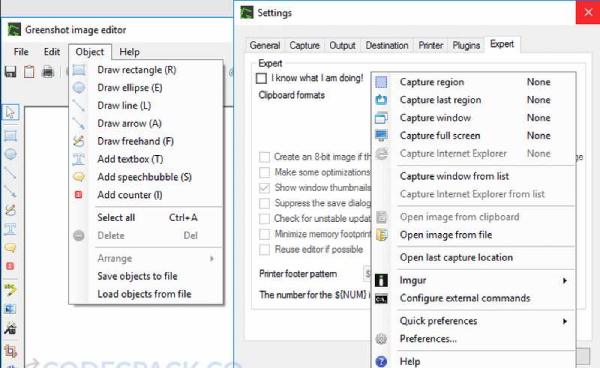
Wat ik leuk vind aan Greenshot:
Gemakkelijk te gebruiken en licht van gewicht.
Sterke bewerkings- en annotatiemogelijkheden.
Tekstherkenning met behulp van OCR.
Open source en gratis.
Snel en effectief momentopnamen maken.
Wat ik niet leuk vind aan Greenshot:
• Geen optie voor schermopname.
• Minder opties voor delen dan ShareX.
• Eenvoudige bewerkingshulpmiddelen (geen geavanceerde effecten).
• Alleen compatibel met Windows.
DelenX
De open-source ShareX is een flexibele tool die screenshots maakt en schermen opneemt om geanimeerde GIF's te genereren. Gebruikers krijgen volledige flexibiliteit met screenshotfunctionaliteit voor volledige schermen en vensterselecties of aanpasbare gebieden via de gebruiksvriendelijke interface met geavanceerde deel- en automatiseringsfuncties. Greenshot onderscheidt zich van ShareX door de flexibele audio-opnamemogelijkheden, omdat het schermopnames voor afbeeldingen en video's mogelijk maakt.
ShareX-functies:
• Volledig scherm en regio-opname: Neem het volledige scherm, een specifiek venster of een speciaal geselecteerd gebied op.
• Ondersteuning voor audio-opname: Leg systeemaudio, microfooninvoer of beide vast tijdens het opnemen.
• GIF-creatie: Converteer schermopnames naar GIF's zodat u ze eenvoudig kunt delen.
• Aanpasbare sneltoetsen: Stel snelkoppelingen in voor snelle toegang tot opname- en vastleghulpmiddelen.
• Aangepaste FPS- en kwaliteitsinstellingen: Pas de framesnelheid en kwaliteitsinstellingen aan om de opnameprestaties te optimaliseren.
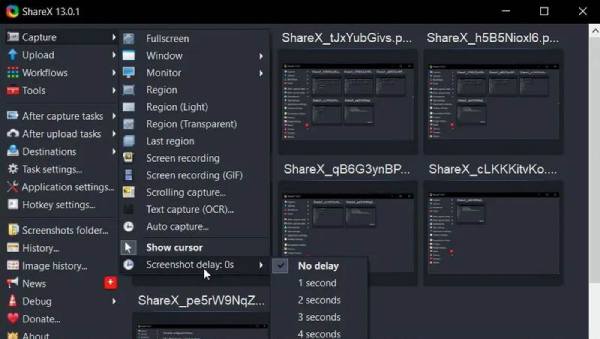
Wat ik leuk vind aan ShareX:
• Geschikt voor zowel schermopname als screenshot.
• Talrijke hulpmiddelen voor bewerken en annoteren.
• Kan GIF's maken en schermaudio opnemen.
• Zeer aanpasbaar met automatiseringsopties.
• Gratis, advertentievrij en open source.
Wat ik niet leuk vind aan ShareX:
• Het kan voor beginners te veel zijn om te verwerken.
• Er is geen geïntegreerde video-editor; er zijn andere hulpmiddelen nodig.
• Voor geavanceerde opnameopties is FFmpeg vereist.
• Voor sommige functies is mogelijk een probleemoplossing nodig of zijn ze onbetrouwbaar.
Vergelijkingstabel: Greenshot vs. ShareX
| Functie | Groen schot | DelenX |
| Screenshot vastleggen | Ja (volledig scherm, venster, regio) | Ja (volledig scherm, venster, regio, scrollende opname) |
| Schermopname | Nee | Ja (met/zonder audio) |
| GIF-creatie | Nee | Ja |
| Audio-opname | Nee | Ja (ondersteuning voor systeemaudio en microfoon) |
| Annotatiehulpmiddelen | Ja (tekst, pijlen, markeringen) | Ja (geavanceerde annotatie en bewerking) |
| OCR (tekstherkenning) | Ja | Ja |
| Bewerkingsmogelijkheden | Basisbewerking | Geavanceerde bewerking en effecten |
| Maatwerk | Beperkt | Zeer aanpasbaar (sneltoetsen, automatisering, integraties) |
| Ondersteuning voor bestandsindelingen | PNG, JPG, BMP | MP4, AVI, GIF, PNG, JPG, BMP, WEBM en meer |
| Delen en uploaden | Beperkt (e-mail, Imgur) | Uitgebreid (YouTube, Google Drive, FTP, meer) |
| Gebruiksgemak | Eenvoudig en beginnersvriendelijk | Het kan complex zijn voor beginners |
| Systeemprestaties | Lichtgewicht en hulpbronnenefficiënt | Het kan veeleisend zijn voor opnames van hoge kwaliteit |
| Prijs | Gratis en open source | Gratis en open source |
Al met al is Greenshot, wat betreft de Greenshot vs. ShareX review, een uitstekende keuze voor gebruikers die een lichtgewicht screenshottool met eenvoudige annotatiefuncties nodig hebben. Tegelijkertijd is ShareX de betere optie voor gebruikers die screenshots en schermopnamemogelijkheden nodig hebben.
De geavanceerde functies van ShareX kunnen echter een leercurve hebben, terwijl Greenshot meer beginnersvriendelijk is. De keuze is aan jou, maar waarom zou je eerst niet een andere tool bekijken die je kan helpen bij het maken van opnames en screenshots?
Waarom 4Easysoft Screen Recorder een beter alternatief is
Twijfel je tussen Greenshot en ShareX? Kijk daarbij naar de 4Easysoft Schermrecorder, waar u kunt genieten van de hoogwaardige opname- en vastlegfuncties, perfect voor gameplay, tutorials, vergaderingen, voice-overs, enz. De tool stelt gebruikers in staat om opnames in te stellen, met of zonder audio, en maakt het mogelijk om in realtime aantekeningen te maken en specifieke informatie vast te leggen; dit alles is mogelijk zonder enig kwaliteitsverlies. Gebruikers die Greenshot onvoldoende vinden in schermopnamemogelijkheden naast de complexe aard van ShareX, zouden 4Easysoft Screen Recorder moeten overwegen, aangezien het een perfecte combinatie biedt van gebruiksgemak en uitvoerkwaliteit voor elke schermopnamevereiste.

Neem op in volledig scherm of op het gekozen gebied met HD/4K-resolutie, met vloeiende prestaties.
Leg systeemgeluid en microfoonaudio afzonderlijk of samen vast.
Voeg uw webcamfeed toe aan presentaties, tutorials en gameplay-opnames.
Met de timerinstelling bepaalt u de opname- en stoppunten voor automatisering tijdens sessies.
100% Veilig
100% Veilig
Stap 1Launch 4Easysoft Schermrecorder, selecteer vervolgens 'Videorecorder' voor de standaardvideo's die u wilt vastleggen, inclusief Netflix opnemen, YouTube, Disney en meer.
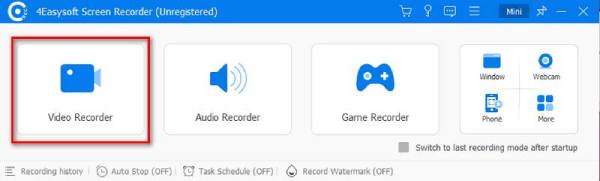
Stap 2Kies naar wens tussen opname op volledig scherm, opname op maat en vensteropname. Je kunt ook selecteren hoe het systeemgeluid functioneert, de microfoonstatus en de webcamactiveringsmogelijkheden.
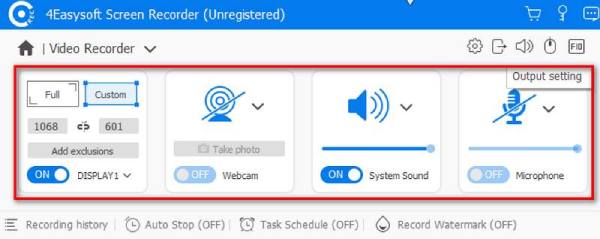
Stap 3Wanneer u klaar bent om op te nemen, klikt u op de knop 'REC'. Vervolgens kunt u de ingebouwde tekenhulpmiddelen in de onderstaande gereedschapskist gebruiken; voeg vormen, tekst, bijschriften toe en maak zelfs een schermafbeelding.
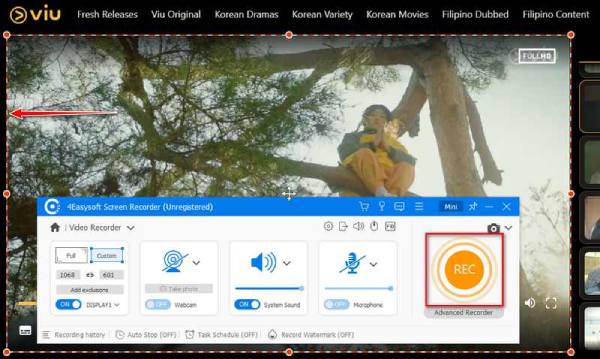
Stap 4Klik op de knop "Stoppen" om je opname te voltooien; bekijk de preview om ongewenste delen te verwijderen voordat je de opname opslaat als MP4, AVI, MOV of een ander compatibel formaat naar keuze. Klik op de knop "Gereed" om de opname af te ronden.
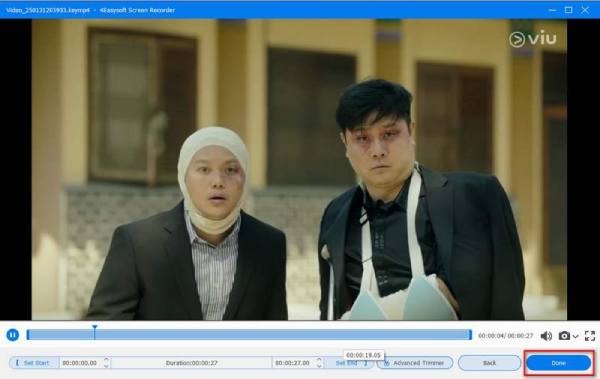
Conclusie
Hoewel Greenshot en ShareX allebei uitzonderlijke screenshot-functies bieden, is er een verschil: ShareX heeft schermopnamemogelijkheden die Greenshot niet ondersteunt. 4Easysoft Schermrecorder is het optimale alternatief omdat het robuuste, gebruiksvriendelijke en hoogwaardige opnamefuncties biedt. Het legt systeemaudio en microfoongeluid vast en werkt samen met realtime annotaties. De perfecte oplossing voor screenshots en schermopnames vindt u in één tool, dus probeer dit fantastische programma vandaag nog.
100% Veilig
100% Veilig


